Phôi có thể được định nghĩa dạng hình hộp, hình trụ hoặc hình khối 3D theo bản vẽ người dùng định nghĩa.
Trong cửa sổ Operation Manager/ Toolpath:
Bấm vào Stock setup để định nghĩa kích thước phôi. Kích thước phôi được qui chuẩn về kích thước hình hộp dựa trên rectangle, kích thước trục tròn và kích thước theo chi tiết cụ thể dạng solid.
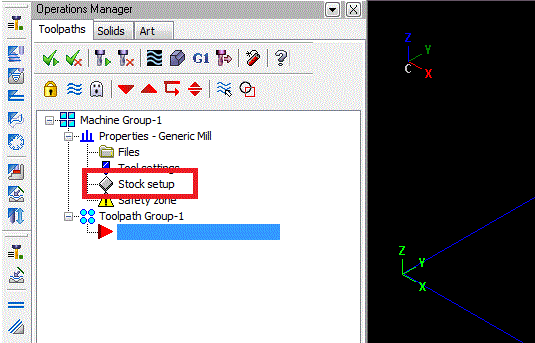
Hình 1
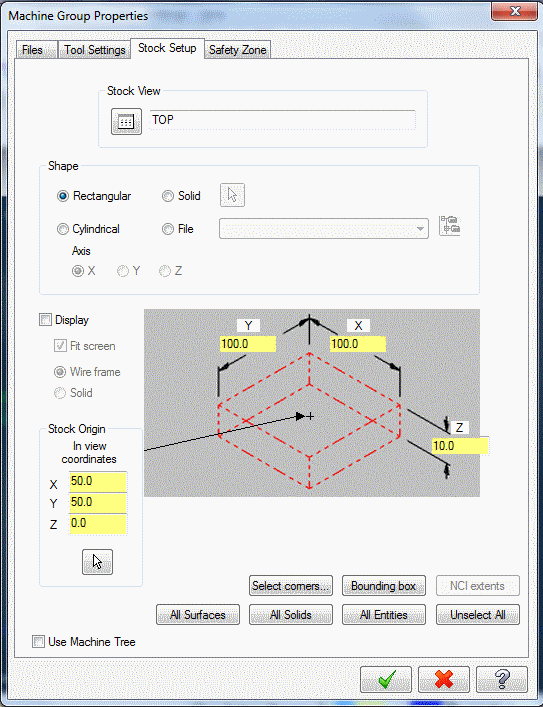
Hình 2
Chọn Rectangle trong mục Shape.
Chọn Display để hiện phôi trong màn hình đồ họa.
Chọn Fit screen để tự co dãn màn hình.
Chọn Wireframe nếu muốn phôi dạng khung 3D.
Chọn Solid nếu muốn phôi dạng đặc 3D.
Trên khối hình hộp gõ vào kích thước chiều rộng 100, chiều dài 100 và chiều cao 10.
Tiếp theo cần phải định nghĩa tọa độ tâm phôi. Nếu muốn góc trái dưới trùng với gốc tọa độ thì gõ vào tọa độ tâm phôi là (50,50) và z=0 (z=0 tương ứng điểm cao nhất trên phôi có tọa độ 0).
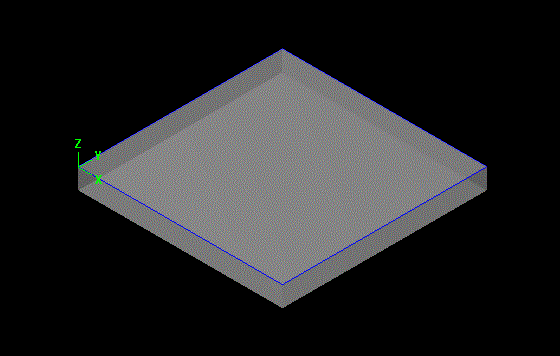
Hình 3
Kết quả được hình bên.
Thường lấy điểm cao nhất của phôi =0, vì trong thực tế bạn sẽ cần căn vị trí đầu mút dao cắt chạm trên phôi và khi đó ghi lại giá trị trục Z là 0. Điều này đảm bảo khi tọa độ máy Z>0 sẽ không cắt vào phôi và khi Z<0 dao sẽ cắt trên phôi.
Khi bạn thành thạo với MasterCAM bạn có thể thay mốc Z bằng một giá trị nào đó.
Trong thực hành người ta có thể định nghĩa phôi nhanh hơn bằng cách vẽ đường bao phôi rồi bấm vào "Slect Corners" trong hình 2. Sau đó bấm chuột vào hai điểm đối điện của hình bao.
Một cách khác tuy không chính xác nhưng cho phép định nghĩa phôi nhanh là lấy đường bao của các chi tiết trên màn hình đồ họa. Bấm vào "Bounding Box" trong hình 2.
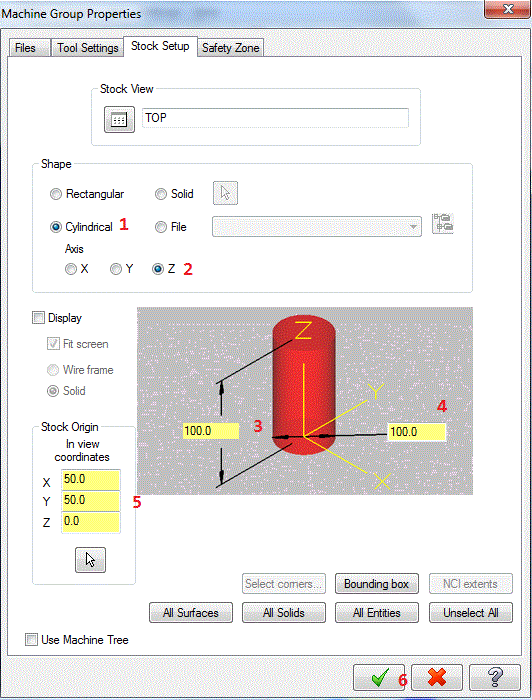 Hình 4
Hình 4
Khi định nghĩa phôi hình trụ, theo các bước 1-6 trong hình 4. Lưu ý vị trí của phôi căn theo tọa độ tâm phôi.
- Bấm 1 chọn Cylinder tron Shape
- Bấm 2 chọn trục X, hoặc Y, hoặc Z là trục mà đường tâm của phôi sẽ nằm song song.
- Bấm 3,4 vào kích thước phôi
- Bấm 5 vào tọa độ tâm phôi
- Bấm 6 kết thúc.
Bài tập:
1 Di chuyển phôi hình hộp với Z=5, và Z=-5. Nhận biết sự thay đổi.
2 Thay đổi tọa độ tâm hình hộp vể (X,Y)=(0,0). Nhận biết sự thay đổi.